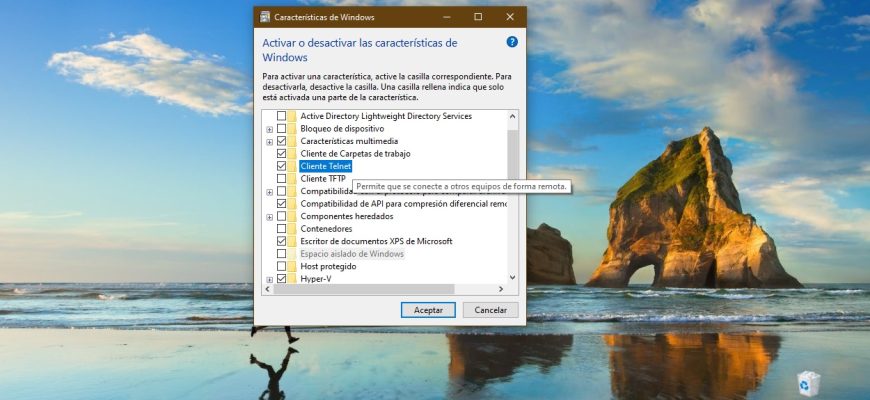Telnet (teletype network / red teletipo) es un protocolo de red mediante el cual puedes lograr una conexión a distancia (través de Internet o de una red local) y administrar distintos dispositivos de red, por ejemplo, remotas computadoras, servidores, routers y otros dispositivos distanciados.
Por defecto, el componente Cliente Telnet se encuentra desactivado en los sistemas operativos Windows 10, Windows 8.1, y Windows 7, pero si lo necesitas puedes activarlo fácilmente utilizando cualquiera de los métodos que se exponen más adelante en esta instrucción.
Activar Cliente Telnet en la ventana de “Características de Windows”
Para activar el componente Cliente Telnet, debes presionar en tu teclado la combinación Win+R, y, en la ventana “Ejecutar” que aparece, escribir (copiar y pegar) OptionalFeatures, luego presionar el botón “Aceptar”.
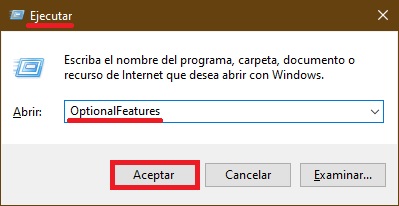
En la ventana que aparece de «Características de Windows«, marcas la casilla del componente Cliente Telnet, y presionas el botón Aceptar.
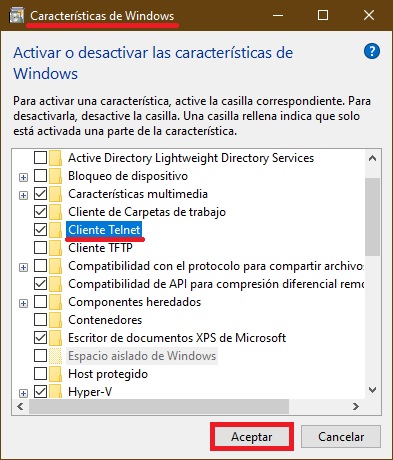
Dentro de un rato no prolongado, Windows aplicará los cambios necesarios y se activará el componente Cliente Telnet.
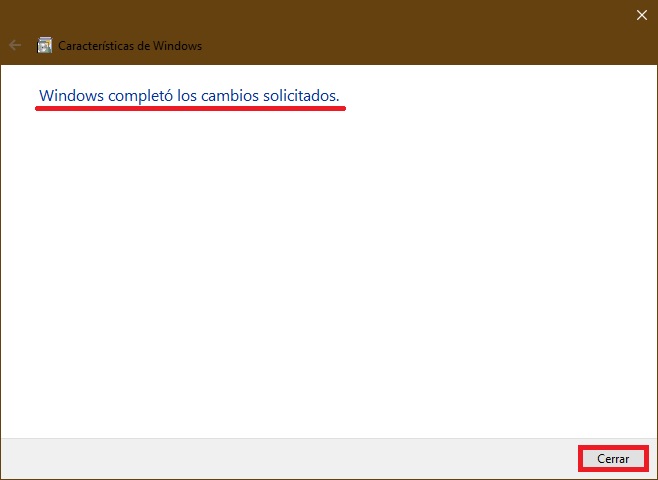
Activarlo usando Símbolo del sistema
Puedes activar o desactivar el componente Cliente Telnet mediante Símbolo del sistema usando DISM.
Para activar el componente Cliente Telnet, ejecutas Símbolo del sistema con privilegios de administrador y usas el siguiente comando:
Dism /online /Enable-Feature /FeatureName:TelnetClient
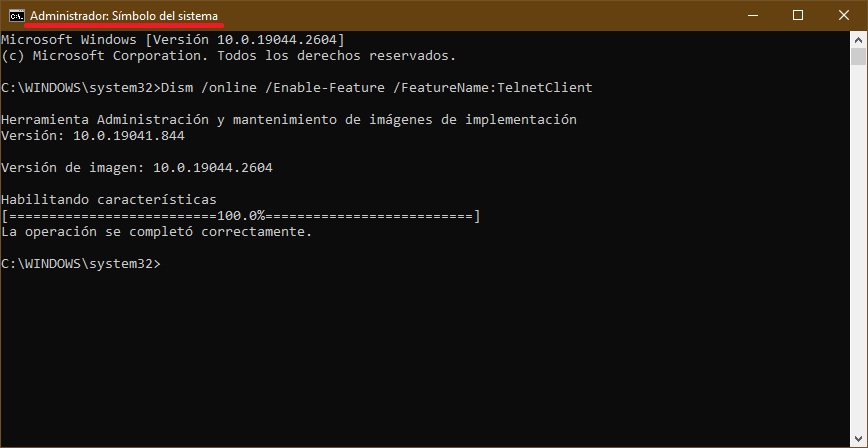
Para desactivar el componente Cliente Telnet, inicias Símbolo del sistema con privilegios de administrador y ejecutas el siguiente comando:
Dism /online /Disable-Feature /FeatureName:TelnetClient
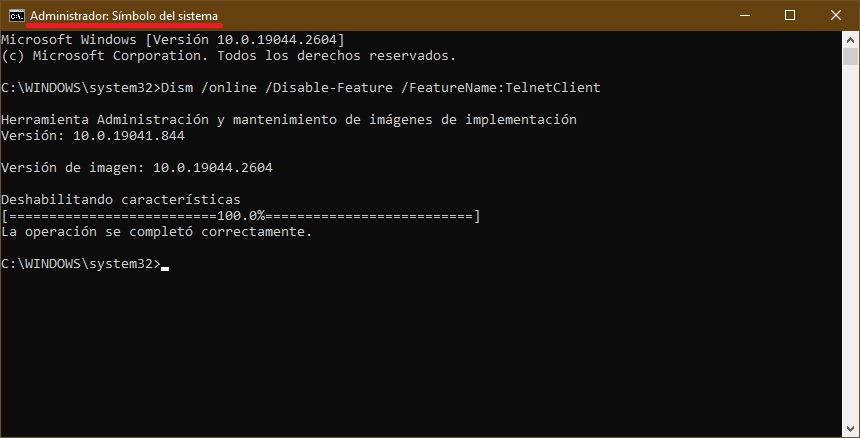
Activarlo mediante Windows PowerShell
También puedes activar o desactivar el componente Cliente Telnet a través de la consola PowerShell.
Para activar el componente Cliente Telnet, abres la consola PowerShell con privilegios de administrador y usas el siguiente comando:
Enable-WindowsOptionalFeature –FeatureName «TelnetClient» -Online

Para desactivar el componente Cliente Telnet, abres la consola PowerShell con privilegios de administrador y ejecutas el siguiente comando:
Disable-WindowsOptionalFeature –FeatureName «TelnetClient» -Online
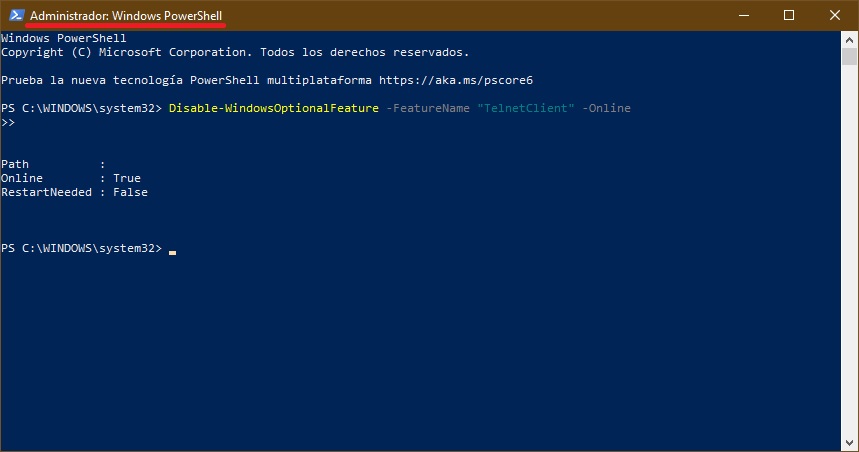
Una vez activado el componente Cliente Telnet, puedes utilizar la herramienta telnet para realizar las tareas que necesites.
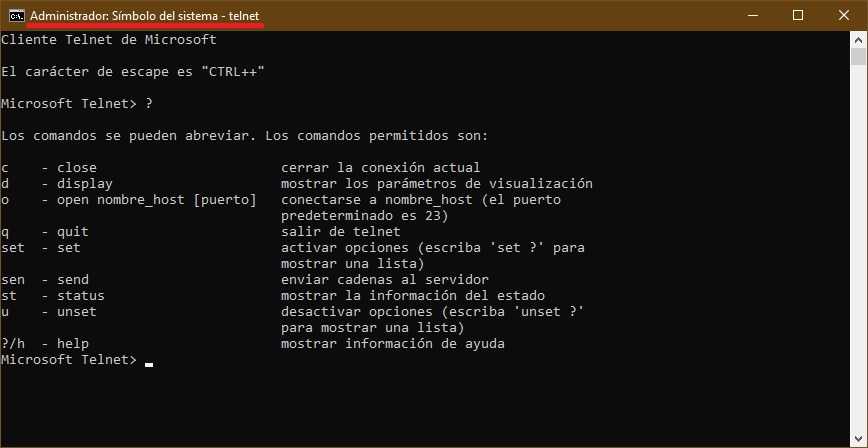
Si el componente Cliente Telnet se encuentra desactivado, entonces cuando introduzcas el comando telnet verás en la consola de Símbolo del sistema el siguiente mensaje:
«telnet» no se reconoce como un comando interno o externo, programa o archivo por lotes ejecutable.
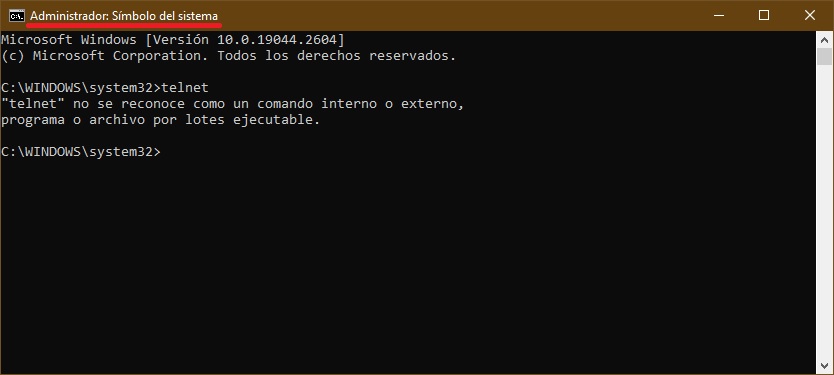
Siguiendo estos pasos descritos más arriba, podrás activar o desactivar el componente Cliente Telnet en el sistema operativo Windows 10, Windows 8.1, y Windows 7.